

今天小编就来教各位如何操作系统之家一键重装系统的教程,希望可以帮助到在使用系统之家软件的伙伴们,快一起来看看吧。
工具/原料:
系统版本:Windows10
品牌型号:惠普星14
软件版本:系统之家一键重装系统1.3
方法/步骤:
系统之家一键重装系统好用吗怎么操作
1、下载系统之家装机大师;下载完毕后,关闭所有的杀毒软件,然后打开软件,软件会进行提示,仔细阅读后,点击我知道了进入工具。
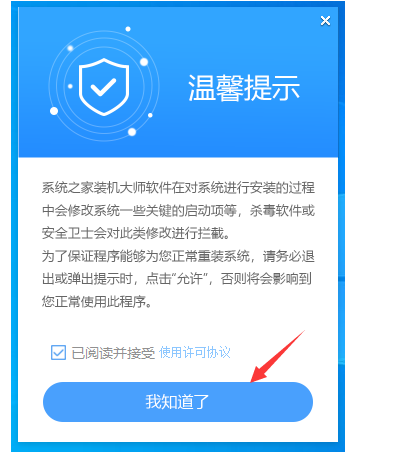
2、进入工具后,工具会自动检测当前电脑系统的相关信息,点击下一步。
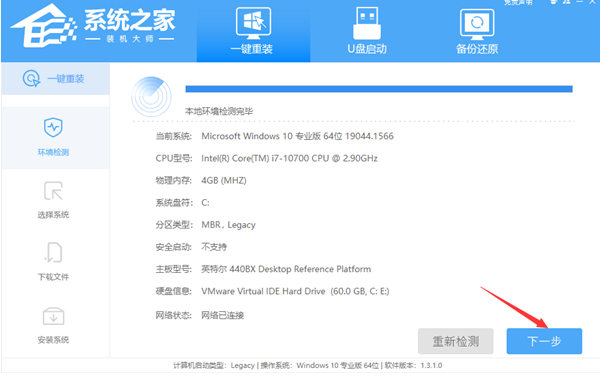
3、进入界面后,用户可根据提示选择安装Windows10 64位系统。注意:灰色按钮代表当前硬件或分区格式不支持安装此系统。
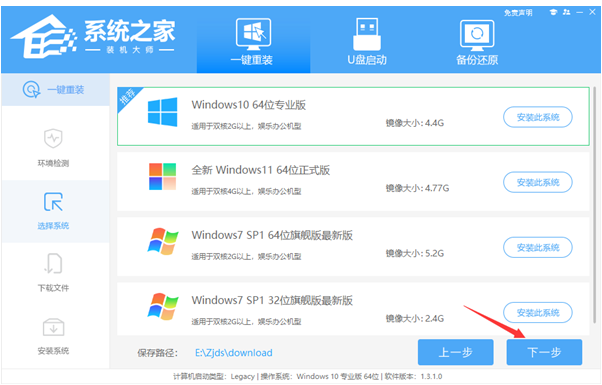
4、选择好系统后,等待PE数据和系统的下载。
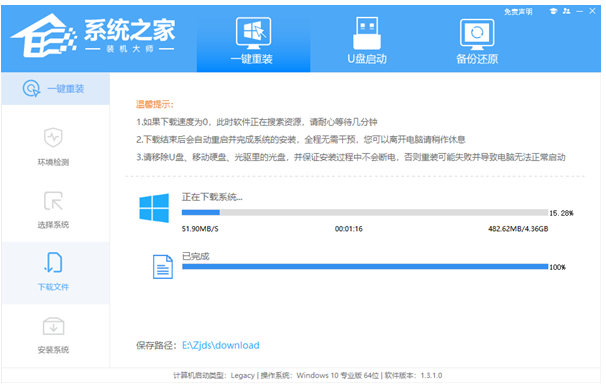
5、下载完成后,系统会自动重启系统。
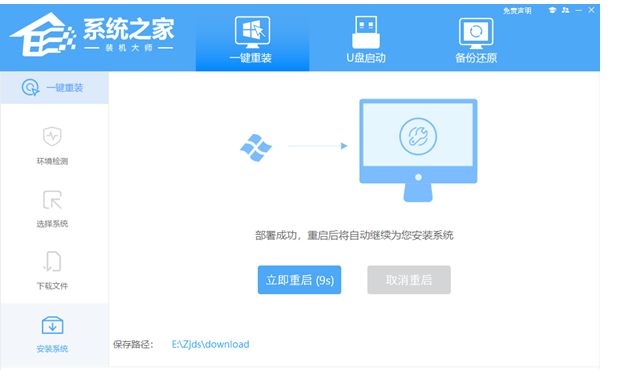
6、重启系统后,系统会默认进入PE环境,进入后,系统将会自动进行备份还原,等待完成。
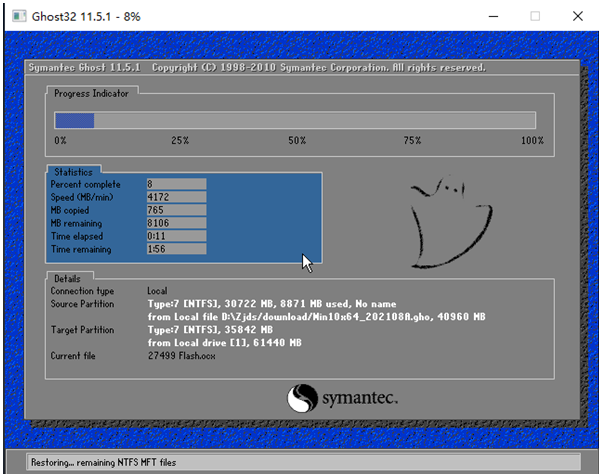
7、系统备份还原完成后,会开始系统自动安装,安装完成自动重启后即可进入系统。
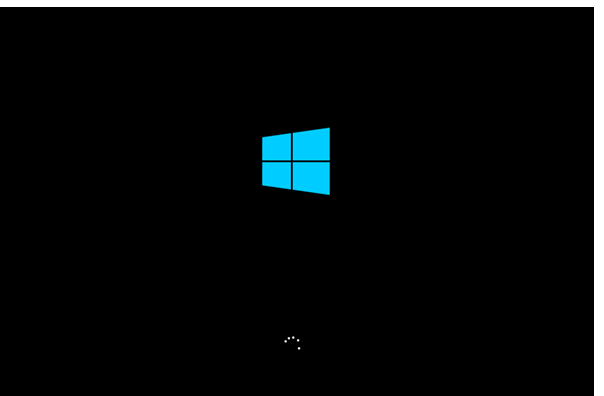
知识拓展:电脑附件在哪里打开
1.打开电脑后,点击桌面的左下角开始的图标,点击打开所有应用选项。
2.打开后,即可看到Windows附件。
总结:以上就是关于系统之家一键重装系统好用吗如何操作的教程,希望可以帮到各位哦。

今天小编就来教各位如何操作系统之家一键重装系统的教程,希望可以帮助到在使用系统之家软件的伙伴们,快一起来看看吧。
工具/原料:
系统版本:Windows10
品牌型号:惠普星14
软件版本:系统之家一键重装系统1.3
方法/步骤:
系统之家一键重装系统好用吗怎么操作
1、下载系统之家装机大师;下载完毕后,关闭所有的杀毒软件,然后打开软件,软件会进行提示,仔细阅读后,点击我知道了进入工具。
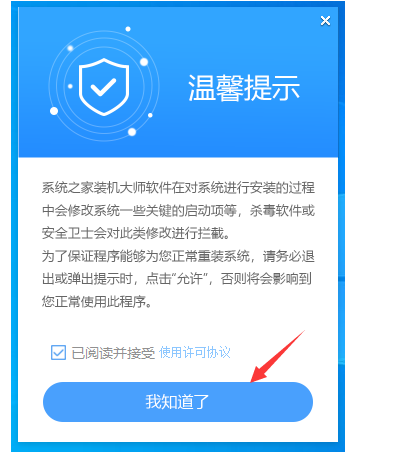
2、进入工具后,工具会自动检测当前电脑系统的相关信息,点击下一步。
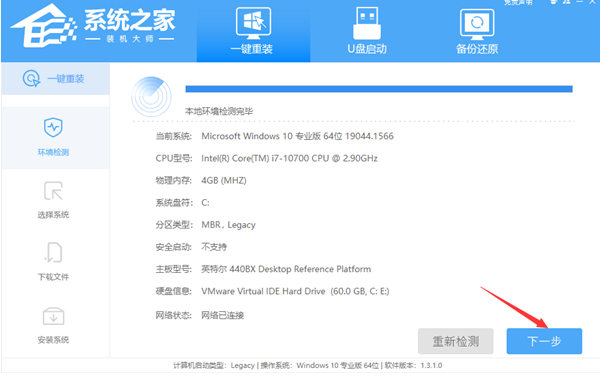
3、进入界面后,用户可根据提示选择安装Windows10 64位系统。注意:灰色按钮代表当前硬件或分区格式不支持安装此系统。
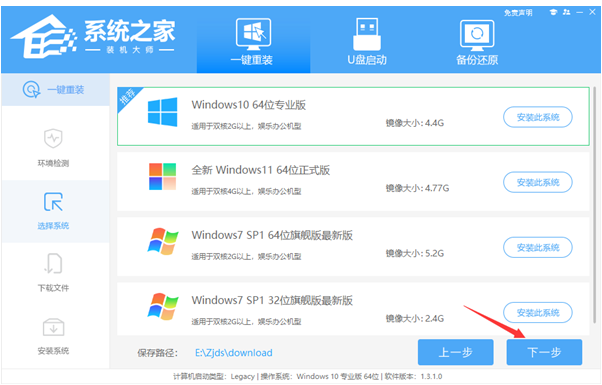
4、选择好系统后,等待PE数据和系统的下载。
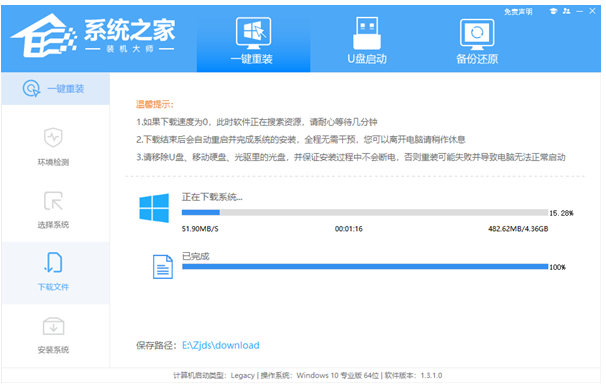
5、下载完成后,系统会自动重启系统。
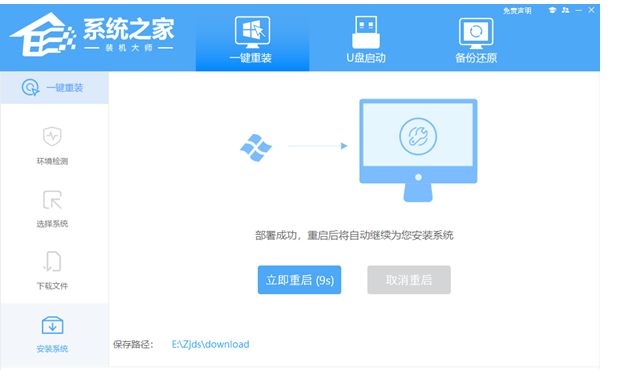
6、重启系统后,系统会默认进入PE环境,进入后,系统将会自动进行备份还原,等待完成。
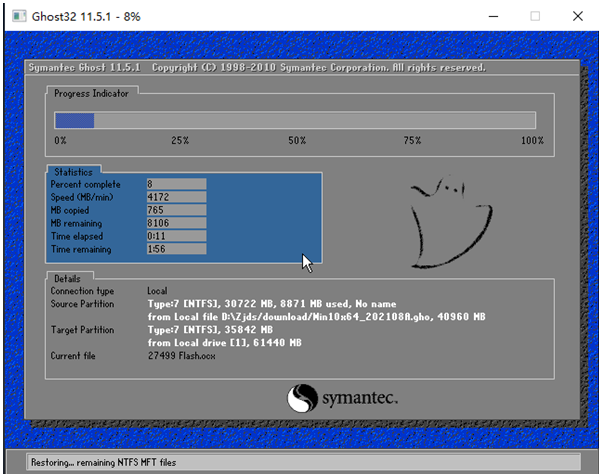
7、系统备份还原完成后,会开始系统自动安装,安装完成自动重启后即可进入系统。
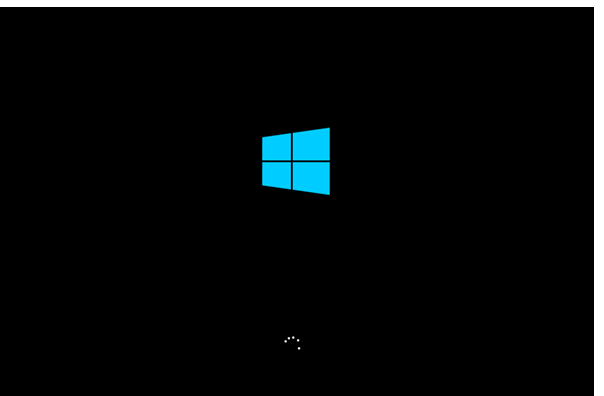
知识拓展:电脑附件在哪里打开
1.打开电脑后,点击桌面的左下角开始的图标,点击打开所有应用选项。
2.打开后,即可看到Windows附件。
总结:以上就是关于系统之家一键重装系统好用吗如何操作的教程,希望可以帮到各位哦。




